Die Boolesche Suche ist ein strukturierter Suchprozess, der Keywords und Operatoren verwendet, um die Suchergebnisse zu verfeinern, zu erweitern oder genauer zu definieren. Keywords sind die spezifischen Begriffe oder Phrasen, die Sie suchen, während Operatoren die Befehle oder Anweisungen sind, die bestimmen, wie die Suche durchgeführt wird.
Springe direkt zu
Dieses Konzept wurde 1847 von dem englischen Mathematiker George Boole entwickelt, einem Pionier der modernen Logik und Algebra. In seinem Buch „Die mathematische Analyse der Logik“ legte Boole die Grundlagen für die Boolesche Algebra, die binäre Variablen verwendet, die nur zwei mögliche Werte haben können, oft dargestellt als wahr oder falsch.
In der Praxis beginnt die Boolesche Suche oft mit einem allgemeinen Begriff und verwendet dann Operatoren, um die Suchanfrage zu verfeinern und relevantere Ergebnisse zu erzielen. Zum Beispiel könnte eine Suche nach „Recruitment“ verfeinert werden zu „Recruitment UND Manager*in“, um spezifischer zu sein.
Operatoren für die Boolesche Suche gibt es in zwei Komplexitätsstufen: einfache und erweiterte Funktionen. Einfache Operatoren sind UND, ODER und NICHT, die dazu verwendet werden, Suchbegriffe zu kombinieren, auszuschließen oder zu spezifizieren. Erweiterte Operatoren können Platzhalter, Gruppierungen und andere spezifische Suchanweisungen umfassen.
Im Kontext des Recruitments ermöglicht die Boolesche Suche das Durchsuchen und Filtern von Lebensläufen, Suchmaschinen, spezifischen Webseiten oder Applicant Tracking Systemen (ATS), um Kandidaten zu identifizieren, die den festgelegten Suchkriterien entsprechen.
Boolesche Suche Beispiele
Mit Booleschen Operatoren können Recruiter ihre Stichwortanfragen eingrenzen oder weiter fassen, um die Suchergebnisse für das gewünschte Profil zu optimieren. Der LinkedIn Recruiter oder auch XING Talentmanager versteht und erkennt die Opperatoren AND (und), OR (oder) und NOT (nicht) sowie Anführungszeichen und Klammern.
Anführungszeichen
Wenn eine du eine exakte Wortfolge suchst, setz diese in Anführungszeichen. Die Suchmaschienen suchen dann nach Begriffen, deren Reihenfolge mit der innerhalb der Anführungszeichen übereinstimmt.
Anführungszeichen können auch für die Suche nach Begriffen mit Zeichensetzung verwendet werden und können auch in Verbindung mit anderen Operatoren eingesetzt werden. Beispiele für Formulierungen mit Anführungszeichen:
„Plattform Engineer“
„Produkt-Manager“
„Business Analyst“
AND (und)
Mit AND (und) werden in der Regel verschiedene Aspekte der Suche miteinander verbunden. Wenn du Profile suchst, die zwei Begriffe enthalten, kannst du diese Begriffe durch AND in Großbuchstaben voneinander trennen.
Werden zwei Begriffe ohne AND eingegeben, geht das System davon aus, dass zwischen diesen beiden eine AND Bezeichnung besteht. Ihre Ergebnisse werden bei dieser Suche im Grunde auf die Schnittmenge der beiden Begriffe eingegrenzt. Jedes Ergebnis muss beide Begriffe enthalten. Hier einige Beispiele:
Plattform Engineer
Plattform AND Engineer
Produkt-Manager
Produkt AND Manager
Business Analyst
Business AND Analyst
OR (oder)
Mit OR (oder) werden in der Regel ähnliche, identische oder synonyme Konzepte miteinander verbunden, also unterschiedliche Begriffe mit derselben Bedeutung. Mit OR kannst du Suchanfragen ausweiten, um zwei oder mehr Synonyme einzubeziehen. Mindestens einer der durch OR verbundenen Begriffe muss irgendwo im Profil vorkommen. Die Reihenfolge spielt keine Rolle. Deine Suchanfrage liefert Profile, die einen oder alle der eingegebenen Begriffe enthalten. Je mehr durch OR miteinander verbundenen Wörter du eingibst, desto mehr Ergebnisse erhältst du.
NOT (Nicht)
Wenn du bei deiner Suche einen bestimmten Begriff ausschließen möchtest, gib direkt vor diesem Begriff NOT (nicht) in Großbuchstaben ein. Die Suchergebnisse zeigen dann keine Profile, die diesen Begriff enthalten. Hier einige Beispiele:
Business Analyst NOT IT
NOT Führungskraft
(Java OR Python) NOT Angular
Klammern
Für komplexe Suchanfragen lassen sich Suchbegriffe und Operatoren mithilfe von Klammern kombinieren. Die in Klammern gesetzen Begriffe und Operatoren werden bei der Suche zuerst berücksichtigt. Begriffe, die mit OR verbunden sind, müssen mit Klammern gruppiert werden, wenn die Suchanfrage einen weiteren Booleschen Operator enthält. In diesem Beispiel kommt sowohl Projektmanager als auch Business Analyst vor.
(„Projektmanager“ OR „PM“) AND „Business Analyst“
Boolesche Suche auf LinkedIn
Boolesche Suche ist die Wunderwaffe im Active Sourcing. Durch den richtigen Einsatz von Operatoren bei der Suche nach Kandidaten ergeben sich daraus ganz neue Erkenntnisse.
Durch Boolesche Suchbegriffe ist es möglich, komplexe und gezielte Suchen in LinkedIn durchzuführen. Die Boolesche Suche eignet sich genau dann, wenn Informationen strukturiert durchsucht werden sollen.
Auf dieser Seite beschreibe ich die Anwendung der Operatoren auf LinkedIn. Die Boolesche Suche lässt sich anwenden, indem man Keywords mit den Operatoren AND, NOT und OR kombiniert.
Im LinkedIn Recruiter können die Opperatoren in den Feldern für Stichwörter, Positionen, Name und Unternehmen verwendet werden.
Auf LinkedIn gibt es verschiedene Möglichkeiten die Operatoren anzuwenden. Hier eine kurze Übersicht:
Boolesche Suche mit Anführungszeichen
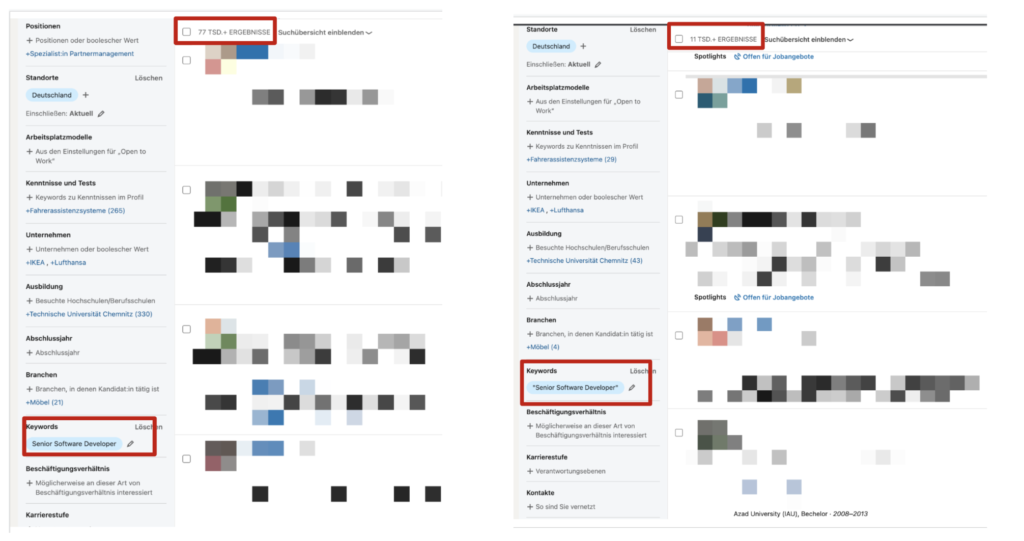
Suche mit „Anführungszeichen“: Die Suche mit Anführungszeichen wird verwendet, wenn ein ganz bestimmtes Keyword genau so gefunden werden soll, z.B. „Senior Software Developer“ Damit wird genau dieses Wort oder eben Wortkombination gesucht. LinkedIn unterstützt die Suche mit den Standard-Anführungszeichen.
Bei der Beispielsuche oben hat eine Suche nach den Keywords Senior Software Developer 77 Tausend Ergebnisse in Deutschland. Die gleiche Suche in Anführungszeichen „Senior Software Developer“ hat nur 11 Tausend Ergebnisse.
Bei der Suche nach Senior Software Developer sucht das LinkedIn Algorithmus nach „Senior AND Software AND Developer“ und zeigt alle Profile an die diese Keywords in dem Profil stehen haben. Es werden z.B. auch Profile angezeigt, die z.B. als aktuelle Position „Senior Product Owner“ angeben, und in einer vorherigen Rolle mal „Software Developer“ waren.
Die Suche mit Anführungszeichen gibt nur die Treffer wieder, die diese Keywords genau in dieser Reihenfolge haben.
Boolesche Suche mit dem NOT Operator

Suche mit NOT: Der NOT Operator schließt in der Suche bestimmte Ergebnisse aus, dadurch lassen sich Suchen perfekt eingrenzen. In der Praxis bedeutet eine Suche nach „Developer NOT Java“ z.B., dass nach Ergebnissen mit dem Keyword „Developer“ gesucht wird, jedoch außer in dem Profil steht noch das Keyword „Java“.
In dem Beispiel oben hatte eine Suche nach dem Keyword Developer in Deutschland z.B. ca. 250 Tausend Treffer, die verfeinerte Suche „Developer NOT Java“ nur 140 Tausend. Durch den Zusatz „NOT Java“ wurden alle Profile ausgeblendet die neben dem Keyword Developer zusätzlich noch das Keyword Java enthalten.
In der Praxis nutze ich den NOT Operator häufig um bestimmte Ergebnisse auszuschließen, wie z.B. auch Freelancer wenn eine Position jemand für ein Angestelltenverhältnis gesucht wird. Für die Anwendung dieses Operators empfehle ich jedoch das in der Praxis in seiner Region mit bestimmten Suchwörtern zu testen, weil z.B. ja auch Personen die früher als Freelancer tätig waren heute trotzdem für eine Festanstellung infrage kommen können.
Suchen mit OR: In der Booleschen Suchen werden die Ergebnisse durch die Nutzung dieses Operators erweitert. Beispiel: „Software“ OR „Hardware“ zeigt alle Ergebnisse an, die entweder „Software“, oder „Hardware“ oder beide Begriffe in ihrem Profil haben.
Suchen mit AND: Der AND Operator verknüpft Keywords miteinander. Dadurch werden Begriffe aneinandergereiht. In der Praxis wird synonym zu dem AND Operator oft auch das Leerzeichen von Suchmaschinen erkannt. der AND Operator funktioniert also eigentlich automatisch, weil ein einfaches Leerzeichen der Suchmaschine auch diesen Befehl gibt. Beispiel für den AND Operator: „Softwareentwickler AND Product Owner“ zeigt Profile an die sowohl „Softwareentwickler“ und Product Owner in ihrem Profil haben.
Suchen mit Klammern(): Mithilfe von Klammern könnten etwas komplexere Suchen organisiert werden. Soll ein Operator z.B. für eine größere Anzahl von Begriffen gelten, können diese in einer Klammer zusammengefasst werden.
Die Rangfolge beim Ausführen einer Suche auf LinkedIN ist:
- Anführungszeichen [„“]
- Klammern [()]
- NOT
- AND
- OR